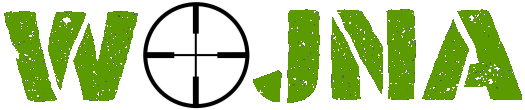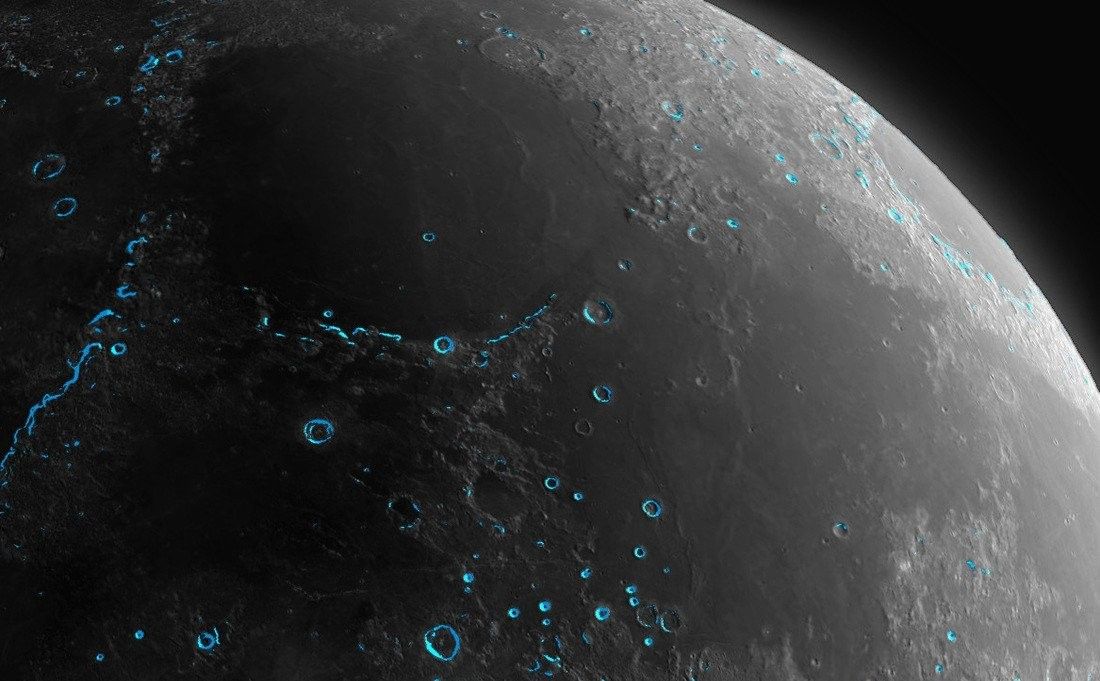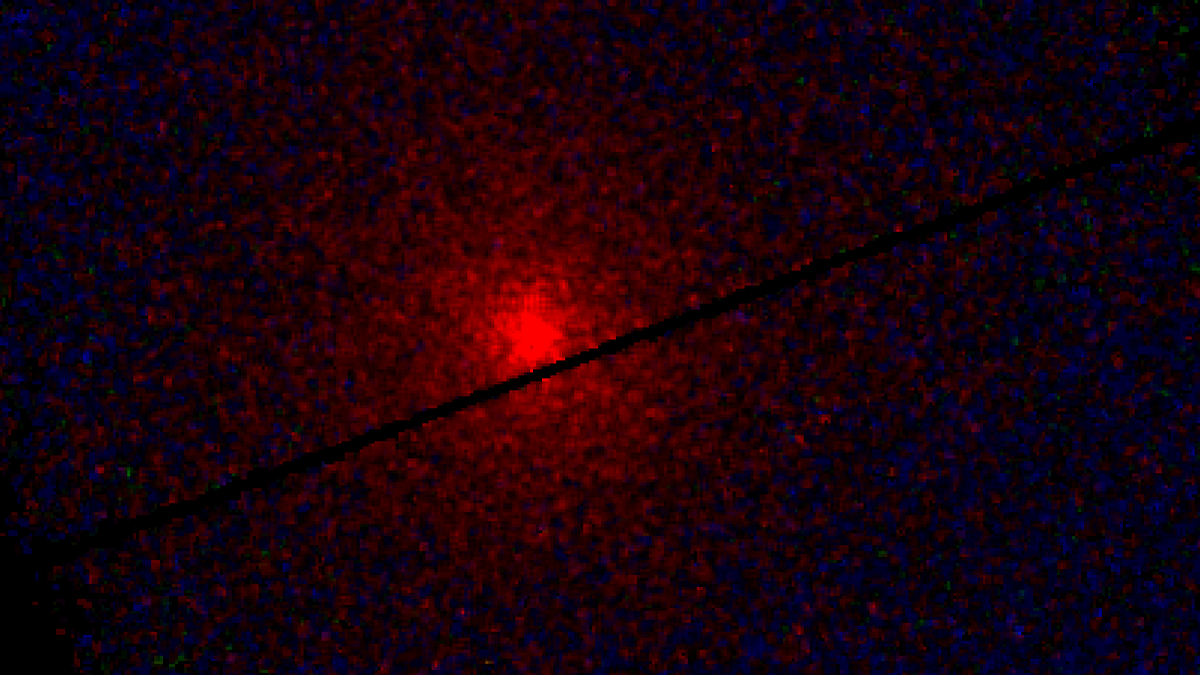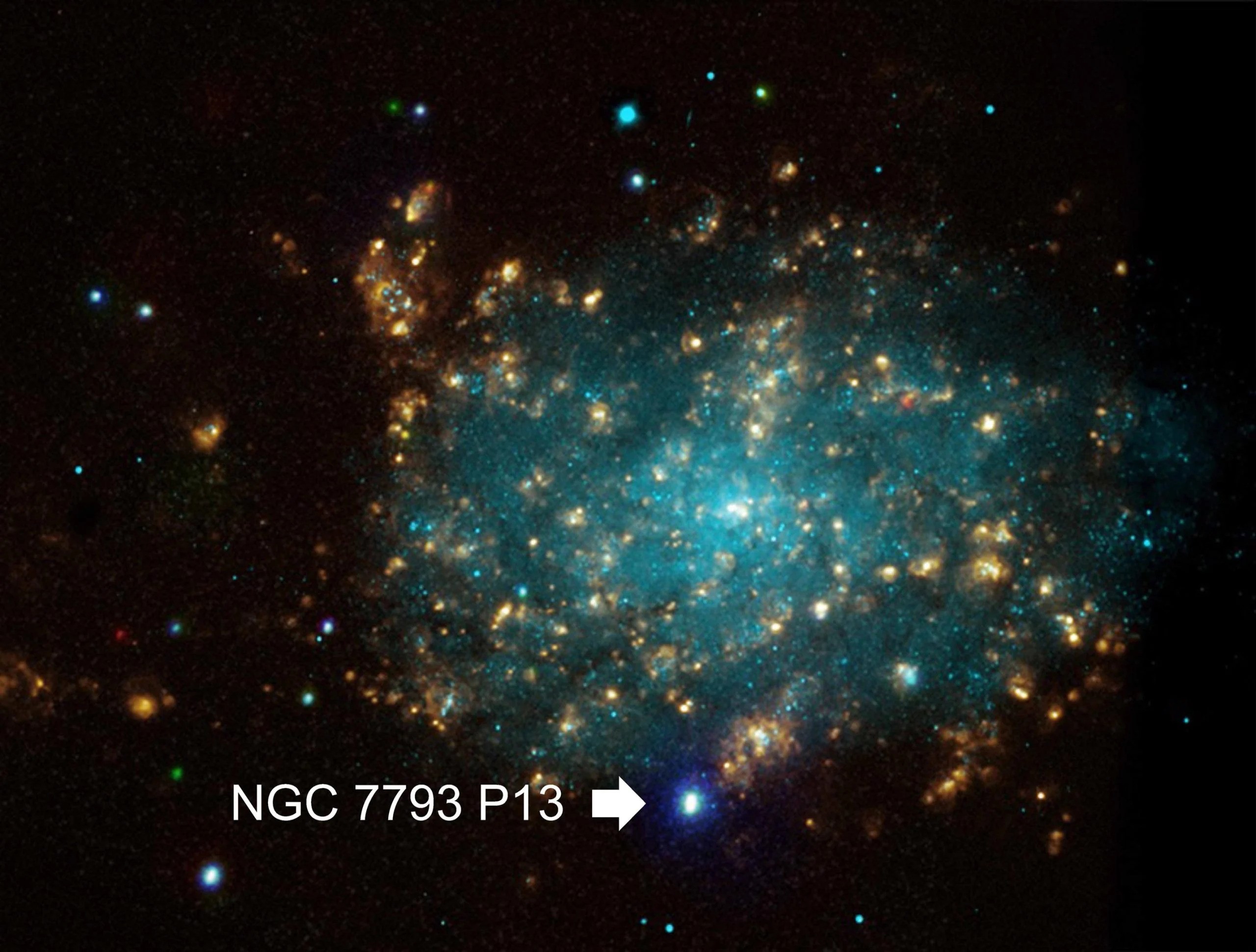Latasz dronem DJI? A może dopiero zamierzasz go kupić? Spójrz na możliwości aplikacji DJI Fly, bez której nigdzie nie polecisz.
Dużo mówi się o dronach DJI, ale prawie nigdy o aplikacji DJI Fly, która jest niezbędna, aby bezpiecznie, komfortowo i kreatywnie latać dronami tego producenta. Postanowiłem to zmienić i przyjrzeć się jej najciekawszym funkcjom. Zarówno z perspektywy osoby, która dopiero zaczyna, jak i kogoś, kto ma już na koncie trochę godzin w powietrzu.
Co warto wiedzieć na początek?
Jeśli pierwszy raz korzystasz z drona DJI, np. DJI Mini 3, musisz najpierw pobrać aplikację DJI Fly na swojego telefona/tablet. Producent zaleca, by aplikację pobierać bezpośrednio ze strony: https://www.dji.com. jeżeli korzystasz z kontrolera PRO, to aplikacja ta powinna być już zainstalowana fabrycznie. W jednym i drugim przypadku trzeba się z nią zapoznać, aby mieć swobodę kreatywną, będąc w powietrzu, oraz zapewnić odpowiednią miarę bezpieczeństwa – dla drona, siebie i innych w okolicy. Dobra wiadomość jest taka, iż aplikacja jest stworzona z myślą o początkujących, dzięki czemu, jest intuicyjna i prosta w obsłudze, ale pozwala również na bardzo zaawansowane działania w razie potrzeby.
 Fot. Krzysztof Basel
Fot. Krzysztof BaselDJI Fly to aplikacja mobilna stworzona dla dronów DJI. Dzięki tej aplikacji użytkownicy mogą sterować dronem, nagrywać filmy i robić zdjęcia z lotu ptaka. Aplikacja DJI Fly oferuje wiele funkcji, które pozwalają na tworzenie ciekawych i kreatywnych filmów i zdjęć. W poniższym artykule przedstawiam kilka najciekawszych i najbardziej kreatywnych funkcji tej aplikacji, które pozwala wlecieć na wyższy poziom.
Zanim odlecisz…
Na początek trzeba sparować drona z kontrolerem. Ten proces jest prosty, szybki, wszystko dzieje się niemal automatycznie. Potem wystarczy uruchomić aplikację DJI Fly, wybrać odpowiedni model drona DJI, i Twoim oczom ukarze się mniej więcej podobny ekran:
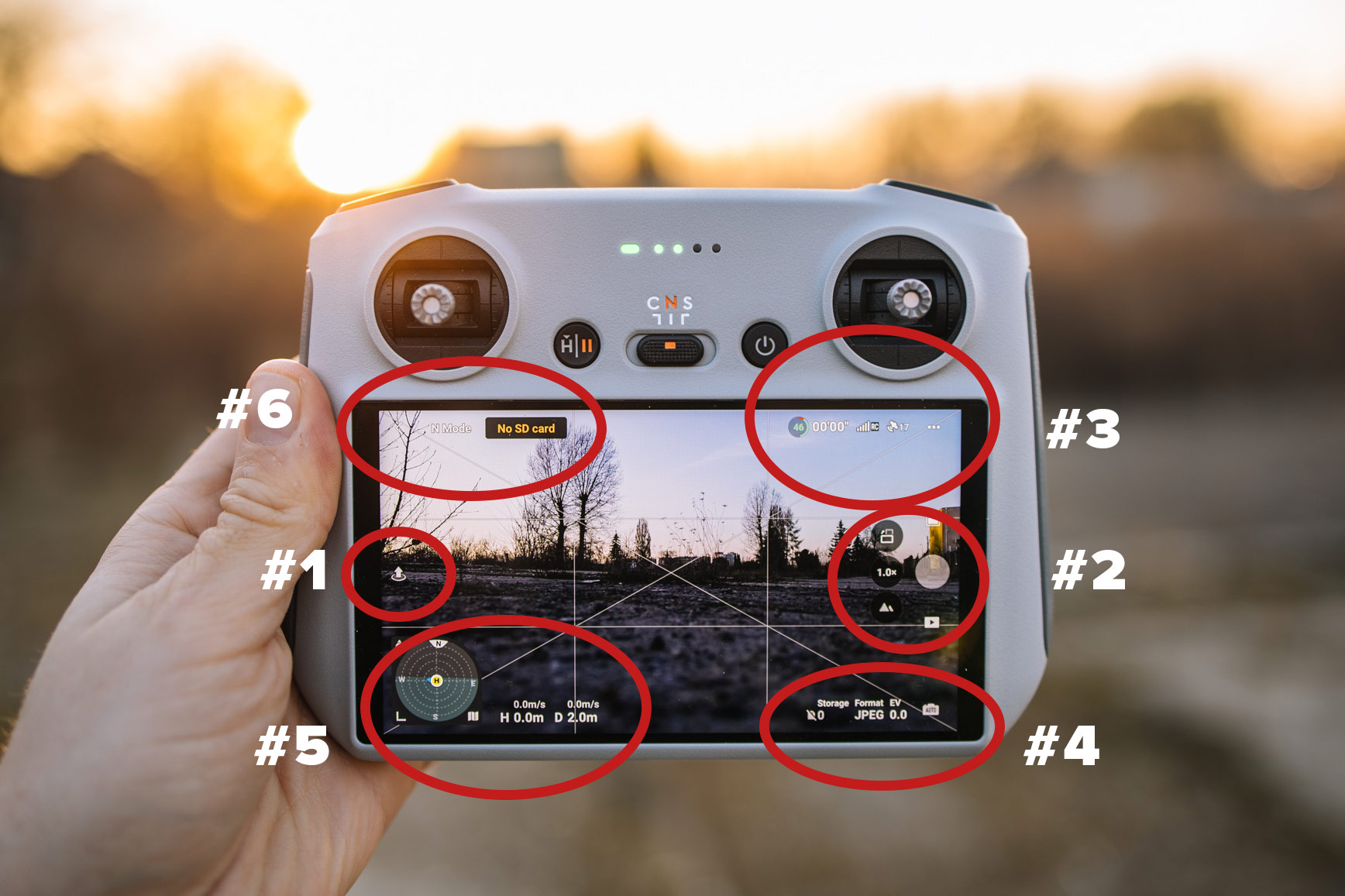
Ważne parametry i funkcje są ulokowane w rogach aplikacji. Dwa najważniejsze elementy, szczególnie na początek, są ulokowane po bokach na środku. Po lewej (#1) mamy funkcję automatycznego startu/lądowania. Po prawej (#2) znajduje się spust migawki, zmiana trybów aparatu, podgląd zdjęć i różne funkcje aparatu, jak zoom czy orientacja pozioma/pionowa.
W prawym górnym rogu (#3) mamy bardzo ważne wskaźniki: od lewej procent naładowania akumulatora drona, szacowany maksymalny czas lotu, siła sygnału (połączenia kontrolera z dronem), liczba połączonych satelitów, oraz trzy kropki, czyli skrót do ustawień. Na te parametry warto na bieżąco kontrolować. Zanim dron jak DJI Mini 3, będzie mógł wystartować, musi połączyć się z przynajmniej kilkoma, a najlepiej kilkunastoma satelitami. Wtedy mówiąc w uproszczeniu, wie, gdzie jest. jeżeli nie chcesz mieć problemów z przycinaniem obrazu, czy stresu, iż dron może zgubić połączenie, albo obraz z kamery, staraj się latać tak, aby mieć pełny zasięg, lub cztery kreski. No i oczywiście czas lotu: ten może się gwałtownie zmieniać, w zależności od prędkości lotu, wiatru, czy manewrów, które wykonujesz. Szczególnie na początku, dobrze jest latać asekuracyjnie i wracać do miejsca lądowania, kiedy procent naładowania spadnie poniżej 30 proc.
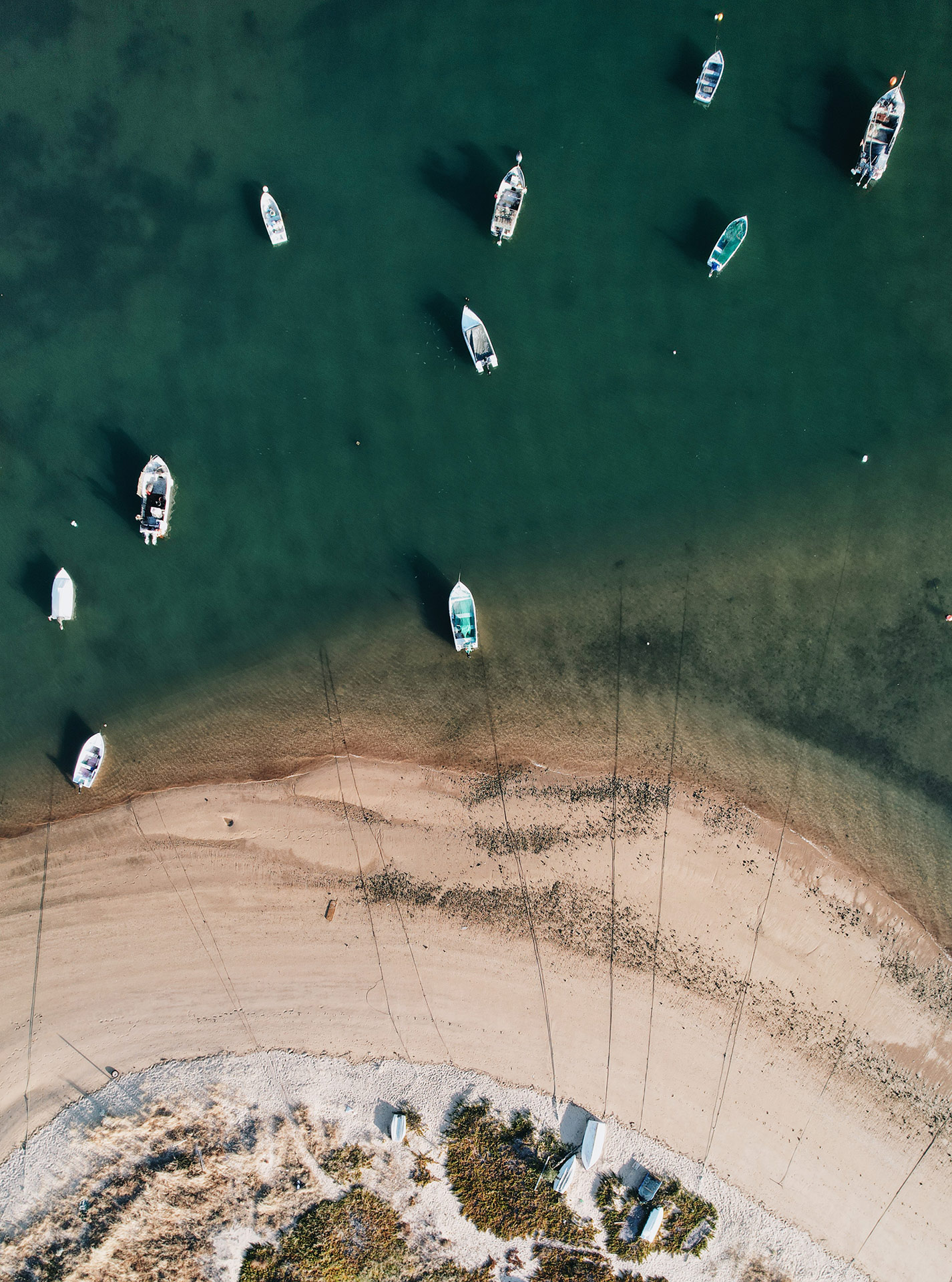 Fot. Krzysztof Basel
Fot. Krzysztof BaselPrawy dolny róg (#4) to z kolei ustawiania parametrów aparatu/kamery, przełącznik trybu auto/manual, coraz pogląd ile zdjęć/filmów, możemy wykonać. Będąc na początku swojej dronowej drogi, prawdopodobnie wybierzesz tryb auto, który zwykle sprawdza się bardzo dobrze. Sam często robię zdjęcia w tym trybie, a włączam ustawienia manualne, kiedy warunki są ciężkie i wolę sam pewne parametry zmienić.
Idąc dalej, mamy lewy dolny róg (#5), a tam dwa bardzo istotne parametry: wysokość oraz odległość drona od punktu startu. Warto mieć na oba oko, ponieważ prawnie, jesteśmy ograniczeni, aby nie latać zbyt wysoko czy daleko. Tu obok, znajdziemy lokalizator dron i małą mapę. Wystarczy kliknąć ten element, aby otworzyć dużą mapę. Czasami mapa może być przydatna, szczególnie jeżeli się zgubimy i nie wiemy, gdzie lecieć, aby wrócić do domu.

Lewy góry róg (#6) to z kolei strzałka powrotu, czyli wyjścia z trybu poglądu obrazu. Odradzam to robić w czasie lotu, ale jeżeli to zrobisz, możesz zaraz wrócić i mieć z powrotem widok z aparatu. W tej części ekranu pojawiają się także przeróżne komunikaty.
To taka pigułka wiedzy, która na szybko, pozwoli zorientować się w tym, co się dzieje w aplikacji DJI Fly. Kiedy już to ogarniemy, warto wejść nieco głębiej i skorzystać z ciekawych, kreatywnych funkcji.
DJI Fly – funkcje, które odmienią latanie dronem
Funkcja Return-to-Home – zaczynamy od funkcji, poprawiającej bezpieczeństwo. Return-to-Home pozwala na automatyczny powrót drona do punktu startowego, w przypadku utraty sygnału lub niskiego poziomu baterii. Dzięki temu można uniknąć utraty drona lub niebezpiecznych sytuacji w powietrzu, kiedy np. zgubimy się i nie wiemy, w którym kierunku lecieć. Tryb ten uruchomi się też automatycznie, kiedy będzie nam się kończyć akumulator lub utracimy sygnał GPS.

Zmiana parametrów zdjęć i filmów
Tryb auto w aparacie czy kamerze drona jest fajny, szczególnie na początku, ale czasem warto poeksperymentować i wybrać własne parametry. Szczególnie w trybie wideo. Klikając ikonę w prawym, dolnym rogu aplikacji, zyskasz dostęp do możliwości zmiany rozdzielczości oraz klaktaża nagrania wideo. Ogólnie im wyższa rozdzielczość, tym zwykle lepsza jakość, a obraz jest bardziej szczegółowy. Z kolei klatkaż to liczba klatek na sekundę, ile kamera rejestruje. Standardowo, aby obraz był płynny, wybieramy 24 kl./s.

Wyższe klatkaże, pozwalają uzyskać bardziej płynny obraz, ale także, umożliwiają spowolnienie obrazu na etapie postprodukcji. I tak wybierając 60 kl./s, możesz spowolnić wideo dwukrotnie. Bardziej zaawansowane drony, dają 120 kl./s (DJI Mini 3 Pro), a choćby aż 240 kl./s (DJI Air 2S, DJI Mavic 3 Pro). Tak mocno zwolniony obraz otwiera zupełnie nowe możliwości twórcze!
Panorama
Czasami widok na górze jest tak wspaniały, iż zwykłe zdjęcie, nie wystarczy. Wtedy warto spróbować wykonać zdjęcia panoramiczne. Nie trzeba będzie nic składać, ruszać dronem, kombinować w Photoshopie: wystarczy wybrać odpowiedni tryb i dron, choćby podstawowy jak DJI Mini 3, wykona piękną panoramę za Ciebie. Wejdź w tryb aparatu, a następnie wybierz opcję pano. Dp wyboru będzie aż trzy różne tryby panoram: klasyczna, szeroka (Wide) oraz zdjęcia 360 stopni, czy tzw. planeta. Po wybraniu odpowiedniej wersji dron wykona szereg zdjęć, zmieniając pozycję aparatu, a następnie połączyć tak zrobione klatki, w jedną. Prościej się nie da. Po twojej stronie jest tylko znaleźć piękny widok, godny tak spektakularnego zdjęcia!
 Zwykła panorama
Zwykła panorama Panorama szeroka
Panorama szerokaQuickshots
Kojarzysz wypasione, wręcz filmowe ujęcia wideo z drona, które wiele osób wrzucam na social media? Wiesz, takie, kiedy dron odlatuje od osoby, albo ją śledzi, obraca się dookoła niej? Większość, jak nie wszystkie z nich, powstała dzięki trybowi Quickshots w dronach DJI. Dzięki niej nie musisz mieć dużych umiejętności operowania dronem, aby wykonać spektakularne nagrania z powietrza. Kiedy nagranie zostanie zakończone, aplikacja DJI Fly automatycznie utworzy krótkie wideo, które będzie gotowe do natychmiastowego udostępnienia w mediach społecznościowych.
Funkcja QuickShots ma kilka trybów działania, chociaż nie w każdym dronie, wszystkie z nich są dostępne:
- Dronie: Wakacyjna klasyka. Dron sam leci do tyłu i wznosi się z kamerą zablokowaną na obiekcie, czyli na nas.
- Circle: Dron sam okrąża wybrany obiekt.
- Rocket: Dron wznosi się i spiralnym ruchem z kamerą skierowaną na obiekt obniża pułap.
- Boomerang: Dron okrąża obiekt powolnym ruchem, wznosząc się podczas lotu od punktu startu i obniżając pułap przy powrocie. Punkt startowy drona tworzy jeden koniec długiej owalnej osi, podczas gdy drugi koniec jest po przeciwnej stronie obiektu.
- Asteroid: Dron lata w tył i w przód, wykonując szereg zdjęć. Następnie powraca do punktu startowego. Generowane wideo rozpoczyna się od panoramy z najwyższego punktu, a następnie pokazuje widok z góry.
- Dolly Zoom: Mavic 2 Zoom lata w tył w i przód. W trybie Dolly Zoom przybliżenie jest regulowane podczas lotu, aby utrzymać zaznaczony obiekt w tym samym miejscu, podczas gdy drugi plan zmienia się.
Active Track
ActiveTrack to funkcja dostępna w dronach DJI, która umożliwia automatyczne śledzenie i nagrywanie ruchomych obiektów, takich jak osoby, pojazdy czy zwierzęta. Dzięki temu użytkownicy dronów mogą tworzyć dynamiczne filmy z lotu ptaka, które śledzą i nagrywają ruchome obiekty z różnych kątów. Możemy to robić bez specjalistycznych umiejętności operowania dronem.
Funkcja ActiveTrack działa dzięki zaawansowanych algorytmów wizyjnych oraz czujników, które pozwalają na śledzenie ruchomych obiektów i zachowanie odpowiedniej odległości i pozycji. Funkcja ta jest dostępna, w dronach z czujnikami ulokowanymi po kilku stronach urządzenia.

Funkcja ActiveTrack jest szczególnie przydatna w przypadku tworzenia filmów akcji, sportowych, dokumentalnych i innych, w których ruchomy obiekt jest kluczowy. Dzięki tej funkcji można tworzyć dynamiczne filmy z lotu ptaka, które będą się wyróżniać na tle innych.
Ujecia w pionie
Najnowsze drony DJI, jak DJI Mini 3, pozwalają fotografować i nagrywać w pionie. To format niezwykle popularny, który pozwala kadrować ujęcia gotowe do udostępniania w relacjach, rolkach, czy na TikToku. Ikona zmiany orientacji kamery znajduje się tuż obok spustu: na prawej krawędzi, mniej więcej pośrodku.
Zmiana poziomu ekspozycji
Jeśli ujęcie jest zbyt jasne lub ciemne, wystarczy wskazać punkt palcem na ekranie punkt, w którym aplikacja ma mierzyć światło. Już samo to często pomogą, ale dodatkowo, możemy płynnie regulować poziom ekspozycji, przesuwając ikonę słoneczka w górę i dół. Bardzo podobnie jak w telefonach. Prosta rzecz, a jaka przydatna!

Prosta edycja zdjeć i filmów
Jedna z ostatnich aktualizacji aplikacji DJI Fly, wniosła nową jakość do edycji zdjęć i filmów. Teraz, fotografowanie, edytowanie i udostępnianie może odbywać się w aplikacji. Użytkownicy mogą również łatwo zarządzać pamięcią, dzięki możliwości eksportowania lub usuwania materiałów filmowych bezpośrednio w aplikacji.
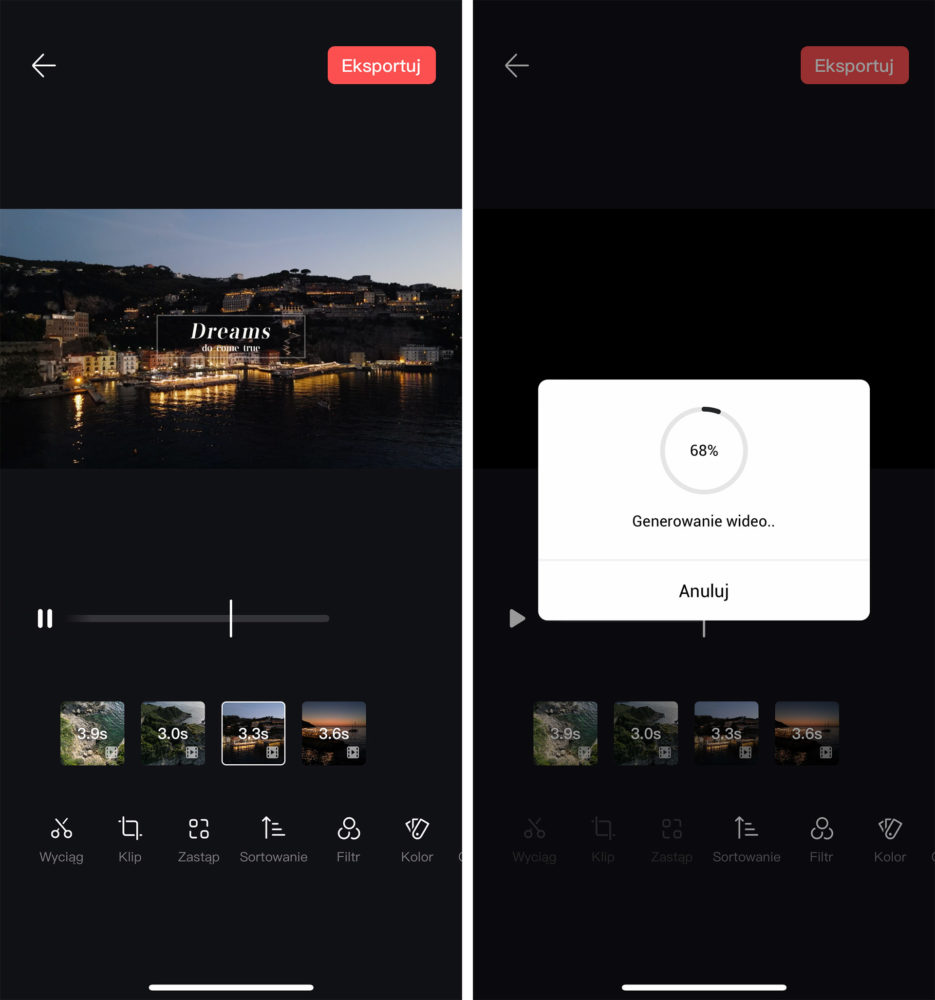
Nowy edytor jest prostszy w obsłudze, ale zawiera też wiele szablonów, podkładów muzycznych, efektów specjalnych i innych dodatków. To wszystko sprawia, iż możemy prościej i szybciej składać krótkie filmy, dodawać efekty, napisy, czy muzykę, albo robić pokazy zdjęć. Intuicyjne linie czasu pozwalają elastycznie i precyzyjnie edytować materiał wideo. Nowy edytor obsługuje również przełączanie między orientacją pionową i poziomą, co pozwala na kręcenie i edytowanie w sposób, jaki preferujesz.
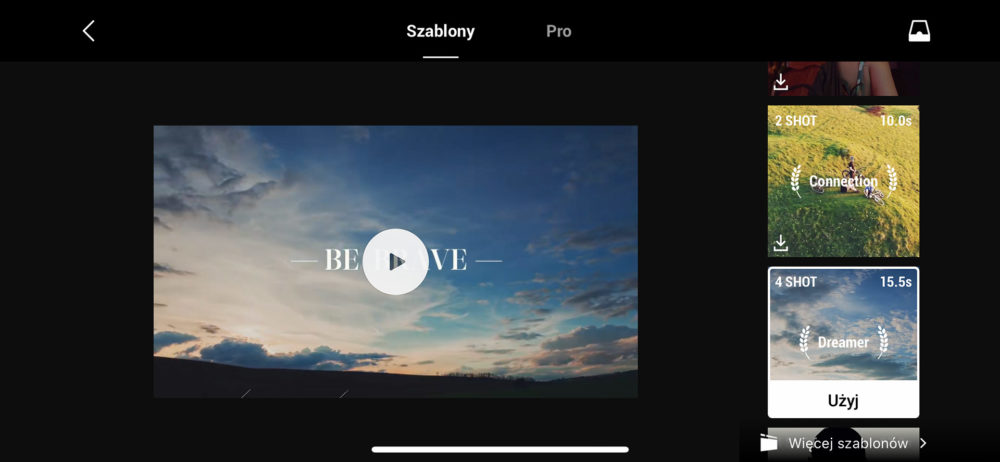
QuickTransfer
Jeśli łączysz się z dronem poprzez kontroler ze zintegrowanym ekranem i całym systemem, możesz się zastanawiać, jak zgrać z niego gwałtownie zdjęci i filmy na swojego telefona. Z pomocą przychodzi funkcja QuickTransfer. Wystarczy zainstalować na swoim urządzeniu mobilnym aplikację DJI Fly, wejść w zakładkę Album, i wybrać ikonę z błyskawicą w prawym, górnym rogu.
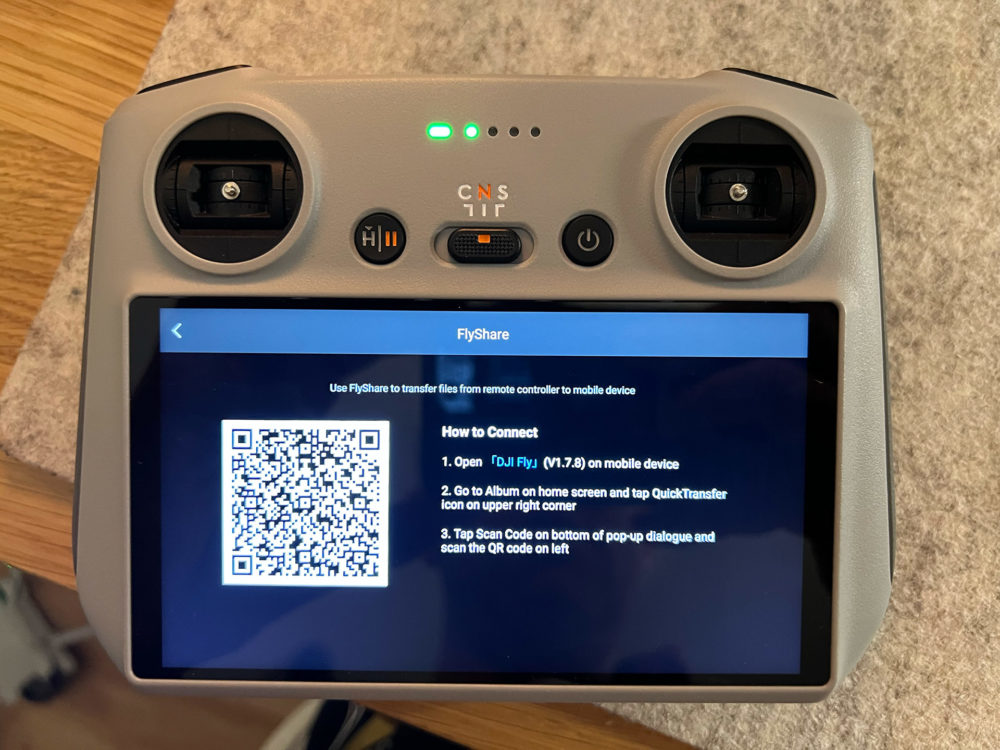
Te same czynności należy wykonać w kontrolerze, tyle iż tam mamy ikonkę z kontrolerem i błyskawicą. Na ekranie kontrolera ukaże się wtedy instrukcja oraz kod QR. Zeskanuj kod QR aplikacją w telefonie, a ten błyskawicznie połączy się z kontrolerem.
Funkcja QuickTransfer jest szczególnie przydatna, gdy chce się przesłać pliki z drona do telefona lub tabletu w terenie, bez dostępu do komputera. Dzięki temu można łatwo i gwałtownie obejrzeć materiały, które zostały zrobione dronem, i udostępnić je w mediach społecznościowych lub innych aplikacjach.
Warto również zaznaczyć, iż funkcja QuickTransfer jest bardzo szybka i umożliwia przesyłanie dużych plików wideo i zdjęć w ciągu kilku sekund.
DJI Fly – zaawansowane funkcje, które docenisz potem
Korzystanie z płaskiego profilu w wideo
Drony DJI dają naprawdę fajny obrazek wideo, ale jeżeli zależy nam, aby wejść na wyższy poziom nagrywania filmów, warto zainteresować się płaskim profilem kolorystycznym D-Log. Wybierając go w menu głównym, aparat będzie nagrywać wypłaszczony kolorystycznie obraz, który wygląda szaro i ponuro, ale dzięki temu pozwala na dużo większe możliwości postprodukcji kolorystycznej, ponieważ rejestruje więcej danych.
Ustawianie punktu powrotu
Punkt powrotu (Home Point), ustawia się automatycznie, kiedy dron połączy się z satelitami. To miejsce, dokąd urządzenie powróci automatycznie, jeżeli utracisz z nim połączenie. Wszystko fajnie, jeżeli jesteś cały czas w tym miejscu. Zdarzają się jednak sytuacje, kiedy przemieszczasz się w trakcie latania, a może choćby jedziesz samochodem albo płyniesz łodzią. Wyobraź sobie, co się stanie, jeżeli dron powróci na miejsce, skąd wypłynąłeś, a teraz jesteś w innej części jeziora…

Warto zatem pomyśleć o tym odpowiednio wcześniej. Na szczęście, możemy manualnie ustawiać Home Point. Można to zrobić np. przełączając się na widok mapy, a następnie klikając ikonkę z literką H na pinezce.
 Fot. Krzysztof Basel
Fot. Krzysztof BaselWłącz Air Sense
System Air Sense wykorzystuje technologię lotniczą znaną jako ADS-B do odbierania sygnałów z pobliskich samolotów i śmigłowców oraz wyświetlania ich położenia na ekranie kontrolnym pilota drona. Gdy samoloty zbliżają się do drona, AirSense ostrzeże pilota drona dzięki komunikatów, dźwięków i wibracji, aby bezpiecznie wylądować. To świetna i przydatna funkcja, którą warto włączyć w głównym menu, jeżeli nasz dron jest w nią wyposażony.
 Fot. Krzysztof Basel
Fot. Krzysztof BaselDodatkowe pomoce przy zdjęciach i wideo
Drony DJI oferuję całą masę przeróżnych dodatków, które mają nam pomóc przy tworzeniu ujęć. Sam często korzystam z ostrzeżenia przed prześwietleniem, histogramu czy linii pomocniczych. Możemy je włączyć/wyłączyć w głównym menu, w zakładce „Camera”.

Kalibracja oraz dostosowywanie czułości gimbala
Kiedy nabierzemy nieco swobody w lataniu, warto pobawić się ustawieniami gimbala. choćby w najprostszych modelach, mamy możliwość ustawiania jego szybkością poruszania się, płynnością ruchu, czy maksymalną prędkość kątową, a także go kalibrować. Znajdziesz je w zakładce „Camera” > „Gain & Expo Tuning”.
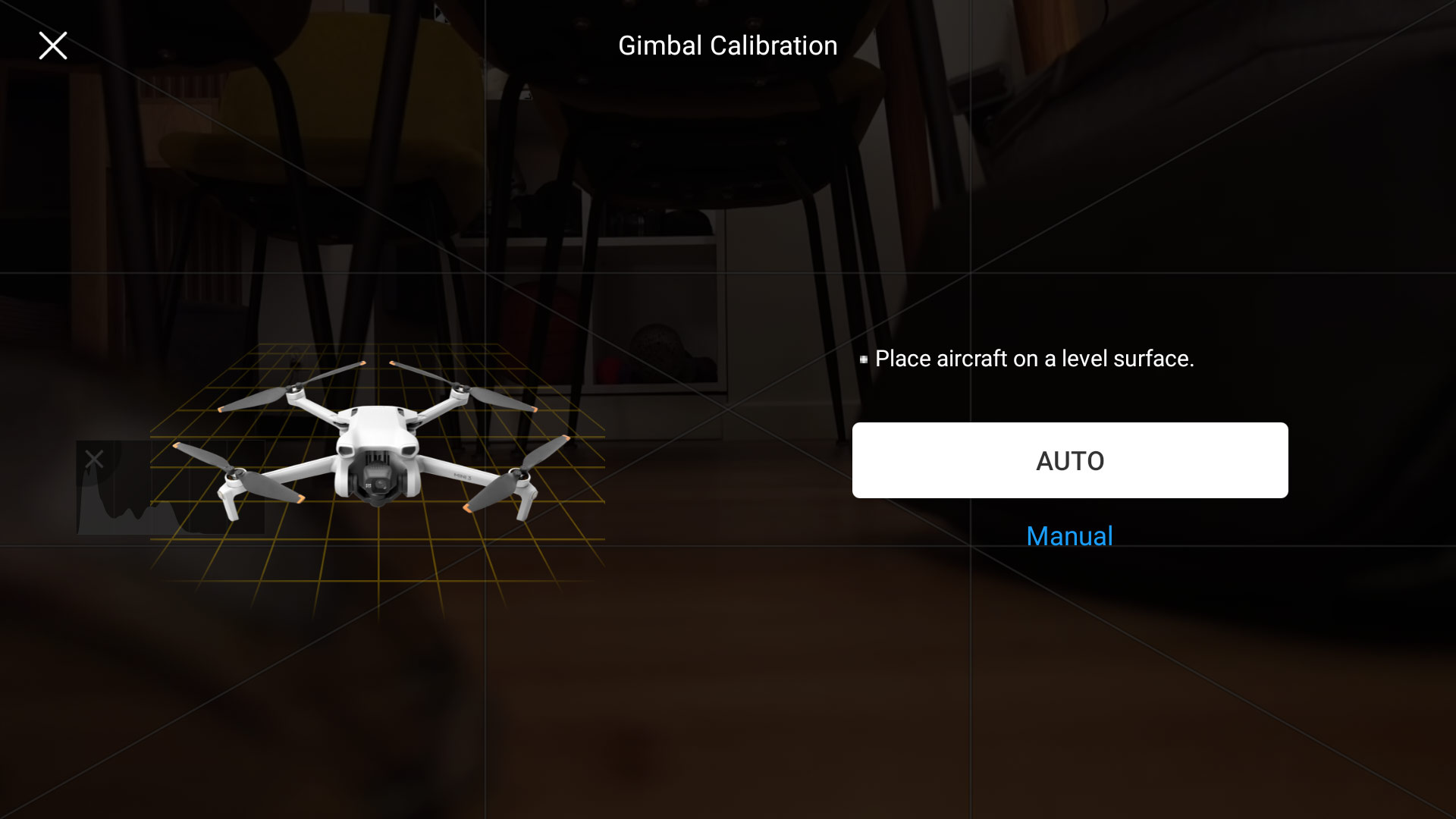
Dostosuj przyciski na kontrolerze do swoich potrzeb
W zakładce „Control”, na samym dole, mamy opcję „Button Customization”. Wybierając ją, możemy dostosować funkcje przycisków na kontrolerze do swoich potrzeb.
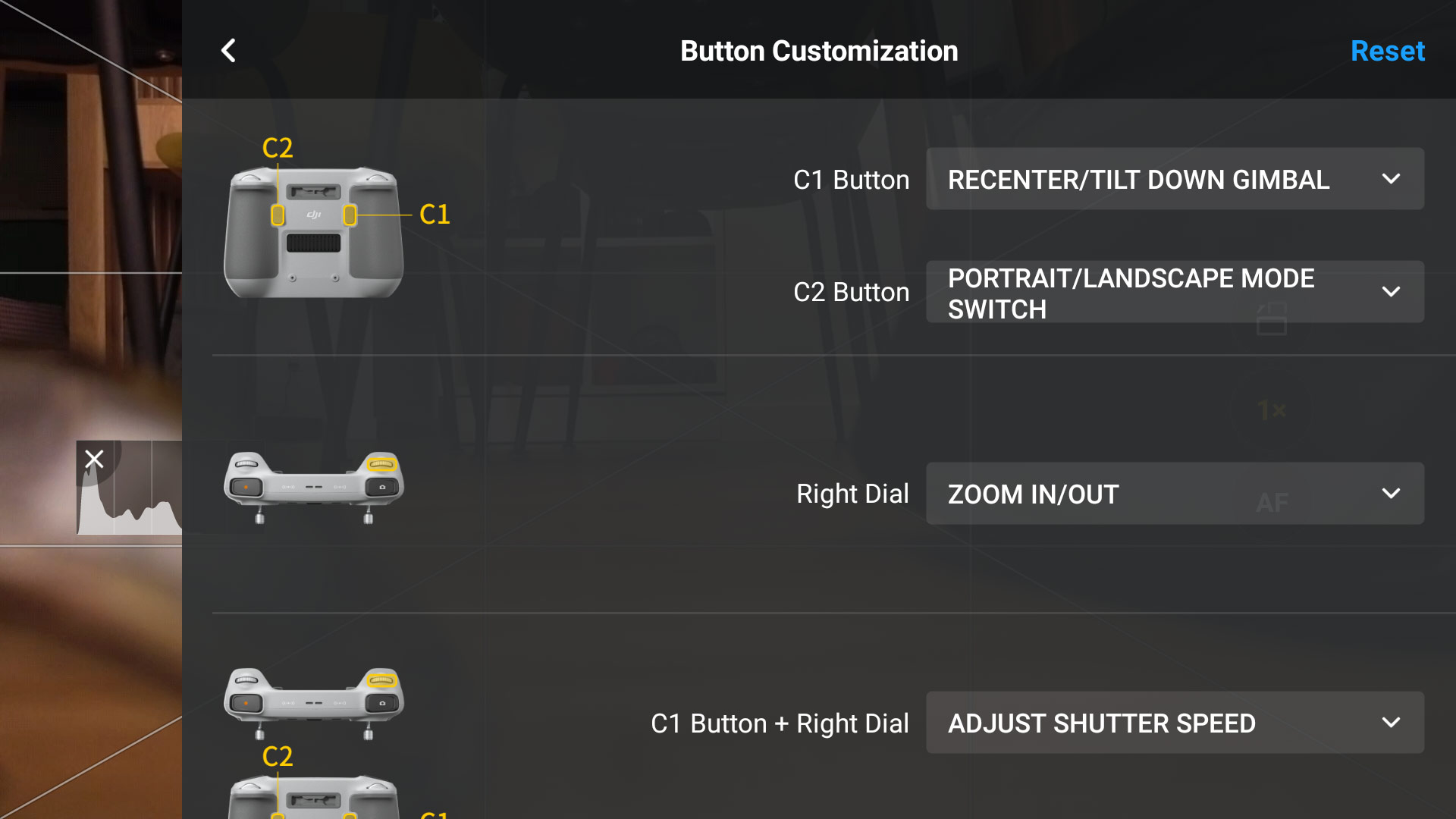
Artykuł powstał we współpracy z Innpro, dystrybutorem produktów marki DJI.